Une erreur s’est produite lors de l’authentification iCloud dans Windows 11/10

Avec iCloud, les utilisateurs Apple peuvent synchroniser leurs appareils sur les données, même avec des ordinateurs Windows. Cependant, lors de la connexion d’iCloud à Windows, de nombreux utilisateurs ont rencontré : Une erreur s’est produite lors de l’authentification dans iCloud sous Windows 11/10.
Par conséquent, ils ne peuvent pas se connecter à leur compte iCloud, ce qui les empêche de synchroniser ou d’accéder à leurs données iCloud. Cet article proposera des solutions qui vous aideront à corriger l’erreur d’authentification.
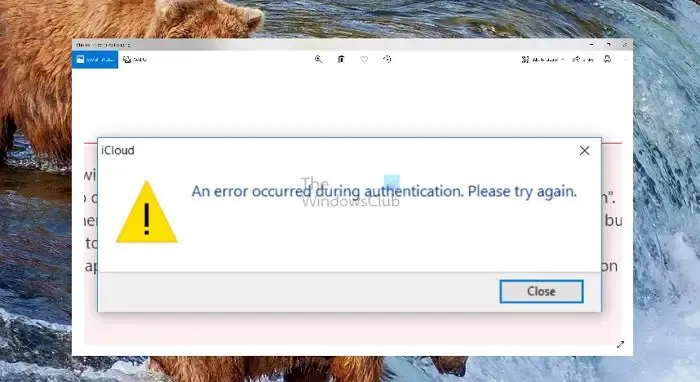
Réparer Une erreur s’est produite lors de l’authentification iCloud dans Windows

- Mettre à jour iTunes
- Réinitialiser l’application iCloud
- Désactiver le logiciel de sécurité (temporaire)
- Vérifiez le dossier de votre hébergeur
- Réinstallez l’application iCloud
Vous aurez peut-être besoin d’une autorisation d’administrateur pour gérer les problèmes de sécurité.
1] Mettre à jour iTunes

Tout d’abord, vous pouvez commencer par mettre à jour l’application iTunes. Si l’erreur se produit en raison d’un problème temporaire ou d’un bug logiciel, la mise à jour de l’application résoudra le problème pour vous. Pour mettre à jour votre iTunes, procédez comme suit :
- Lancez le Microsoft Store depuis votre PC.
- Recherchez iTunes et cliquez dessus.
- Ensuite, ici, vérifiez si vous disposez d’une option de mise à jour .
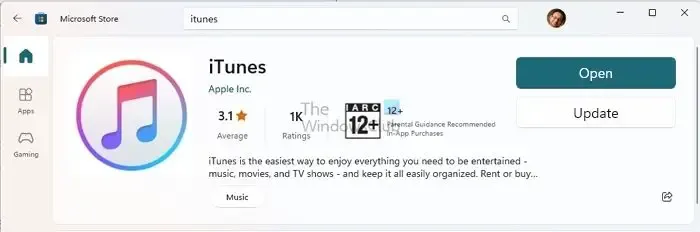
- Si c’est le cas, cliquez dessus. Sinon, cela signifie que vous utilisez déjà la dernière version.
2] Réinitialiser l’application iCloud

- Appuyez sur la touche Windows + I pour lancer les paramètres.
- Accédez à Applications > Applications installées.
- Recherchez iCloud, cliquez sur l’icône à trois points et sélectionnez Options avancées.
- Faites défiler vers le bas et cliquez sur le bouton Réinitialiser .
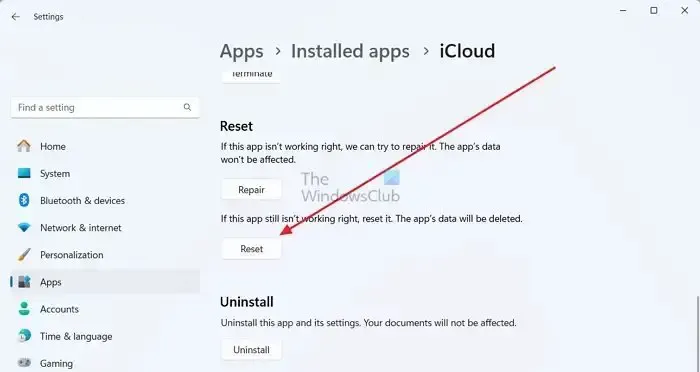
- Une fois terminé, essayez à nouveau d’authentifier iCloud et voyez si cela fonctionne.
3] Désactiver le logiciel de sécurité (temporaire)
Il y a également de fortes chances que votre logiciel de sécurité, comme Windows Defender ou tout autre programme antivirus tiers, ne vous permette pas de vous connecter aux serveurs Apple. En conséquence, vous obtenez une erreur d’authentification.
Pour résoudre ce problème, vous pouvez désactiver temporairement Windows Defender en accédant à Sécurité Windows > Protection contre les virus et les menaces . Cliquez ensuite sur gérer les paramètres sous Paramètres de protection contre les virus et les menaces et désactivez la protection en temps réel .
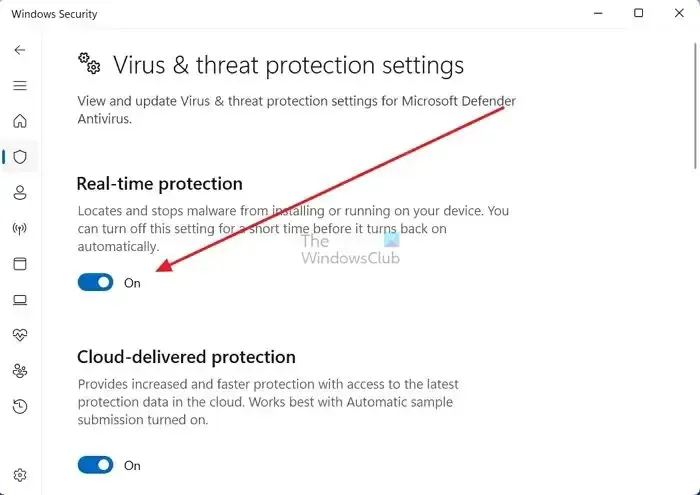

4] Vérifiez le dossier de votre hébergeur
Les fichiers hôtes mappent une connexion entre une adresse IP et des noms de domaine avant d’accéder aux serveurs de domaine. Ainsi, si vous avez ajouté l’adresse IP du serveur Apple ou le nom de domaine dans le fichier Hosts, cela pourrait bloquer la connexion et vous êtes confronté à l’erreur survenue lors de l’erreur d’authentification iCloud.
Pour vous assurer que ce n’est pas le cas, procédez comme suit :
- Appuyez sur la touche Windows + E pour lancer l’Explorateur de fichiers.
- Ensuite, cliquez sur la barre d’adresse en haut, collez le chemin suivant et appuyez sur Entrée :
c:\Windows\System32\Drivers\etc\hosts

- Ensuite, il vous demandera de sélectionner une application pour ouvrir le fichier Hosts – cliquez sur Bloc-notes.
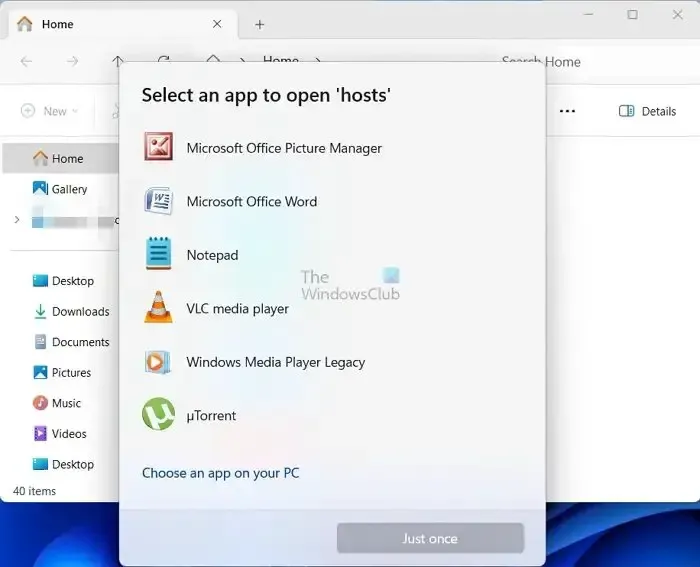
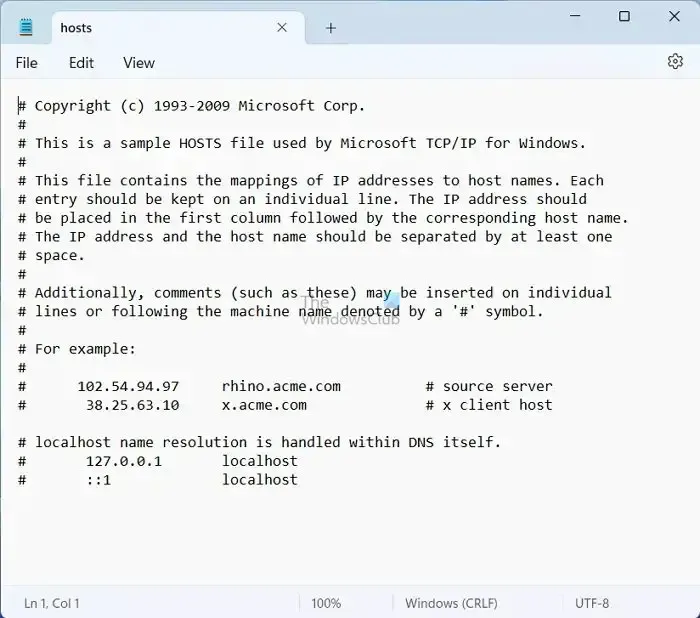
- Si vous ne voyez que les configurations de fichiers Hosts par défaut, alors vous n’avez rien à faire ici et vous feriez mieux de passer aux autres étapes.
5] Réinstallez l’application iCloud
Vous pouvez réinstaller iCloud si aucune des méthodes ci-dessus ne fonctionne pour vous. Pour cela, suivez les étapes ci-dessous :
- Appuyez sur la touche Windows + I pour lancer les paramètres.
- Accédez à Applications > Applications installées.
- Ici, recherchez iCloud et cliquez sur l’ icône à trois points.
- Ensuite, cliquez sur Désinstaller et suivez les étapes à l’écran.
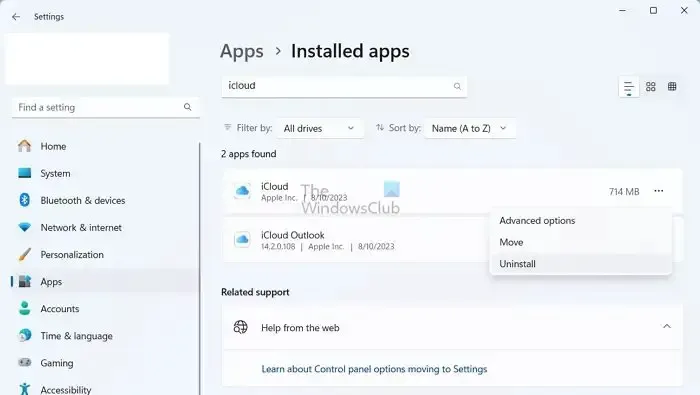
- Ensuite, accédez au Microsoft Store, recherchez iCloud et cliquez sur Installer pour le télécharger.
- Une fois terminé, essayez de vous reconnecter et voyez si vous obtenez toujours la même erreur.
Conclusion
Voilà donc les étapes pour éliminer l’erreur survenue lors de l’erreur d’authentification iCloud sous Windows. Si les étapes ne fonctionnent pas pour vous, vous avez toujours la possibilité de vous connecter à iCloud via votre navigateur Web et de continuer à utiliser le service.
Pourquoi ne puis-je pas authentifier mon identifiant Apple ?
Si vous recevez une notification indiquant que votre identifiant Apple a été verrouillé ou désactivé, cela peut être dû à plusieurs tentatives incorrectes de saisie de votre mot de passe, à des questions de sécurité ou à d’autres détails de compte. Il s’agit d’une mesure de sécurité visant à garantir votre protection et, par conséquent, l’accès à tout service Apple sera restreint jusqu’à ce que le problème soit résolu.
Pourquoi mon iPhone continue-t-il de dire qu’il y a eu une erreur de connexion à iCloud ?
Pour garantir un accès ininterrompu à votre identifiant Apple et à iCloud, assurez-vous que votre iPhone, iPad ou PC dispose d’une connexion Internet solide. Assurez-vous également d’activer les données cellulaires sur votre iPhone ou iPad en accédant à Paramètres > Données cellulaires ou mobiles. Ne pas le faire peut vous empêcher d’accéder à votre identifiant Apple et à iCloud lorsque vous n’êtes pas connecté à un réseau Wi-Fi.



Laisser un commentaire